

作者:Nathan E. Malpass, 最近更新:February 28, 2024
簡訊是一種重要的溝通方式,包含有價值的資訊、珍貴的回憶和重要的業務討論。但是,當您不小心刪除了一條重要的短信,或更糟的是,刪除了整個對話線程時,會發生什麼? iPhone 上刪除的簡訊可以恢復嗎?
簡而言之,答案是肯定的,您可以在 iPhone 上恢復已刪除的簡訊。蘋果的iOS設備具有強大的功能,通常可以暫時保存已刪除的數據,並且透過正確的工具和方法,您可以找回那些看似遺失的訊息。在本文中,我們將逐步引導您完成整個過程,以協助您擷取 iPhone 上已刪除的簡訊。
無論您遺失了重要訊息、真誠的訊息,還是只是出於個人原因想要恢復已刪除的對話,我們都能滿足您的需求。繼續閱讀,探索 iPhone 簡訊恢復的各種方法、工具和技巧,確保您再也不會丟失寶貴的對話。
第 1 部分:您可以恢復 iPhone 上已刪除的簡訊嗎?這是亞軍方法!第 2 部分:您可以在 iPhone 上恢復已刪除的簡訊嗎?使用 FoneDog iOS資料復原工具概要
iPhone 用戶刪除簡訊的最常見情況之一是意外刪除。您可能在沒有意識到其重要性的情況下刪除了一條訊息或一段對話,只是後來後悔自己的行為。值得慶幸的是,蘋果提供了一個內建解決方案,可以透過「最近刪除」資料夾恢復已刪除的簡訊。
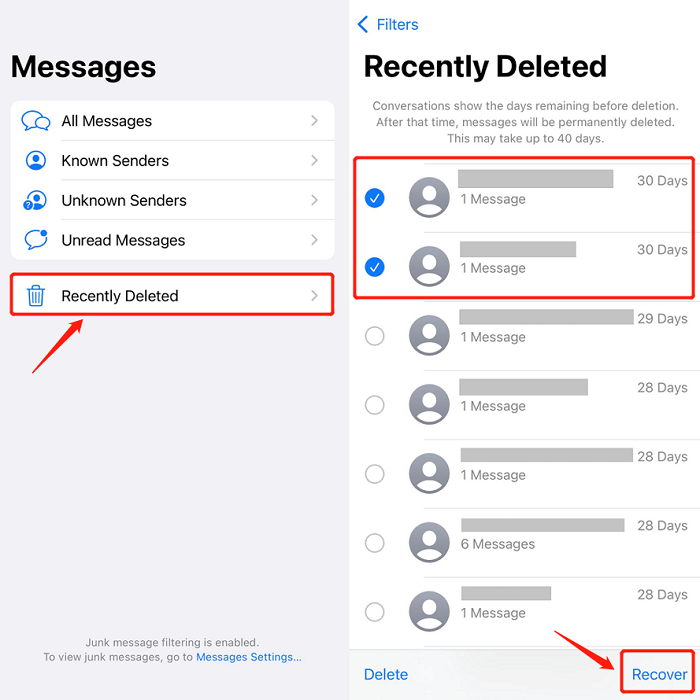
「最近刪除」資料夾中的郵件將保留 30 天,之後將自動永久刪除。因此,如果您想恢復已刪除的短信,您必須迅速採取行動。
雖然「最近刪除」資料夾是恢復最近刪除的簡訊的簡單方法,但對於已刪除超過 30 天的簡訊或較舊的備份檔案可能無效。在這種情況下,您可能需要探索其他方法,我們將在本文的以下部分中介紹這些方法。請繼續關注有關如何恢復 iPhone 上已刪除簡訊的更多選項。
如果「最近刪除」資料夾不包含您要查找的短信,或者您刪除的短信已超過 30 天,則在 iPhone 上恢復已刪除短信的另一種方法是使用 iCloud 備份。 iCloud 會定期備份您的設備,包括您的訊息,並且您可以從這些備份中進行還原。
以下是如何使用 iCloud 備份恢復 iPhone 上已刪除的簡訊:
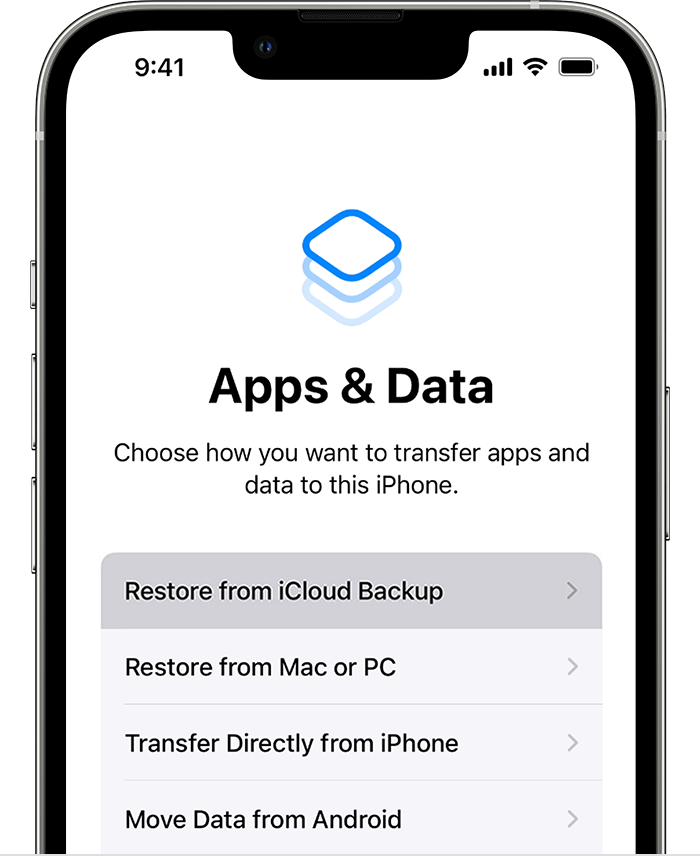
從 iCloud 備份還原會將裝置上的所有資料替換為所選備份中的資料。確保您有最近的備份,並考慮在開始此程序之前備份您的裝置。請記住,如果您在刪除簡訊後建立了備份,則刪除的簡訊將不會包含在該備份中。
對於「最近刪除」資料夾沒有您需要的訊息並且您有合適的可用備份的情況,使用 iCloud 備份還原已刪除的簡訊非常有效。但是,如果您只想恢復特定訊息而不擦除整個設備,則此方法可能不實用。在這種情況下,您可能需要探索更有針對性的簡訊恢復方法。
如果發生不好的事情,例如你的 iCloud 備份消失 出於未知原因。您可以使用替代品。 iTunes 可讓您建立和恢復裝置的備份,包括簡訊。
以下是使用 iTunes 備份恢復已刪除簡訊的方法:
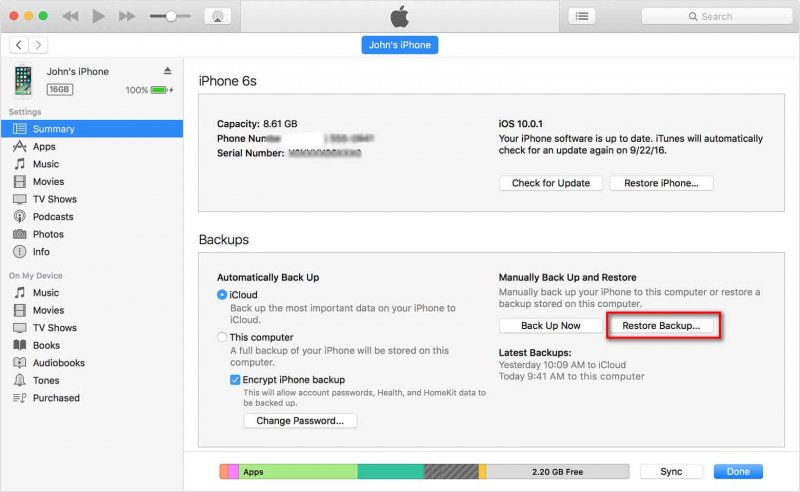
從 iTunes 備份還原會將 iPhone 上的所有資料替換為所選備份中的資料。在繼續之前,請確保您有適當的 iTunes 備份,並考慮對您的裝置進行當前備份。如果您在刪除簡訊後建立了備份,則刪除的簡訊將不會包含在該備份中。
運用 iTunes 簡訊恢復是一種可行的方法,特別是如果您喜歡有線連接或無法存取網路連線來進行 iCloud 恢復。它提供了一種從 iTunes 備份恢復已刪除簡訊的方法,並且在需要時它可以是一個有用的解決方案。然而,它還需要存取安裝了 iTunes 的計算機,這可能並不總是對每個人都很方便。
如果您使用的是 macOS Catalina (10.15) 或更高版本,您將在 Mac 上找不到 iTunes。相反,蘋果用 Finder 取代了 iTunes,用於裝置管理,包括備份和復原。您可以使用 Mac 上的 Finder 從備份中還原已刪除的簡訊。
以下是如何使用 Mac 上的 Finder 恢復 iPhone 上已刪除的簡訊:
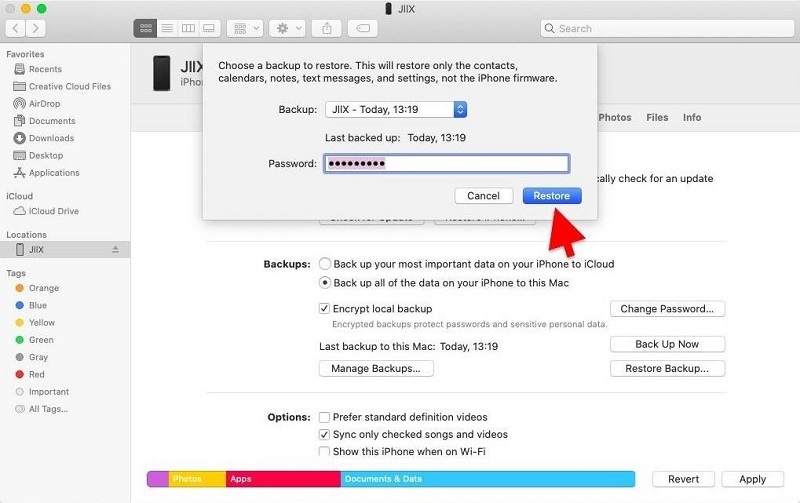
透過 Mac 上的 Finder 從備份恢復會將 iPhone 上的所有資料替換為所選備份中的資料。在繼續操作之前,請確保您有適當的備份,並考慮對您的裝置進行當前備份。如果您在刪除簡訊後建立了備份,則刪除的簡訊將不會包含在該備份中。
運用 發現者 對於使用 macOS Catalina 或更高版本的用戶來說,在 Mac 上進行簡訊恢復是一種便捷的方法。它提供了一個熟悉的介面來管理您的 iPhone 和從備份中恢復資料。然而,與 iTunes 一樣,它也需要存取計算機,可能不適合喜歡無線解決方案或使用舊版 macOS 的使用者。
雖然內建方法和使用備份通常是 iPhone 上簡訊恢復的首選選項,但有時您需要更強大、更通用的工具來檢索已刪除的訊息,尤其是當訊息已刪除很長時間時。在這種情況下,第三方資料恢復軟體,如 FoneDog iOS 數據恢復 可以成為救生員。
iOS的數據恢復
恢復照片、視頻、聯繫人、消息、通話記錄、WhatsApp 數據等。
從 iPhone、iTunes 和 iCloud 恢復數據。
與最新的 iPhone 和 iOS 兼容。
免費下載
免費下載

這個 頂級 iPhone 資料檢索軟體 是一款用戶友好且可靠的 iPhone 15 支援軟體,旨在幫助您從 iPhone 恢復丟失或刪除的數據,包括簡訊、照片、聯絡人等。它與 Windows 和 Mac 電腦相容,並支援廣泛的 iOS 裝置。
FoneDog iOS資料復原的主要特點:
竊聽手機有多容易? 你能恢復 iPhone 上已刪除的簡訊嗎 使用 FoneDog iOS數據恢復:
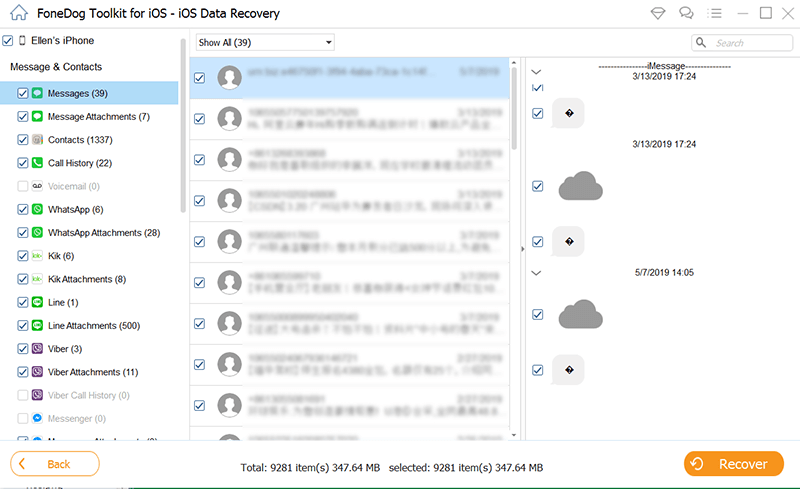
重要筆記:
FoneDog iOS資料恢復是一個功能強大且方便的解決方案,用於恢復iPhone上已刪除的簡訊。當其他方法失敗或需要選擇性地恢復特定訊息時,它特別有用。請務必確保您負責任地使用此類工具並遵守相關的資料隱私和法律法規。
人們也讀已解決:如何從損壞的 iPhone 中檢索短信技巧:如何在不打開 WhatsApp 訊息的情況下閱讀它們
綜上所述, 你能恢復 iPhone 上已刪除的簡訊嗎?這取決於多種因素,包括刪除後的時間和備份的可用性。每種方法都有其優點和局限性,因此請選擇最適合您的需求和情況的方法。請記住立即採取行動,以增加成功恢復簡訊的機會,並始終確保您有適當的備份,以避免將來丟失資料。
發表評論
留言
熱門文章
/
有趣無聊
/
簡單難
謝謝! 這是您的選擇:
Excellent
評分: 4.8 / 5 (基於 98 個評論)